其它课程版中山市三年级第一学期信息技术教案.docx
《其它课程版中山市三年级第一学期信息技术教案.docx》由会员分享,可在线阅读,更多相关《其它课程版中山市三年级第一学期信息技术教案.docx(21页珍藏版)》请在冰豆网上搜索。
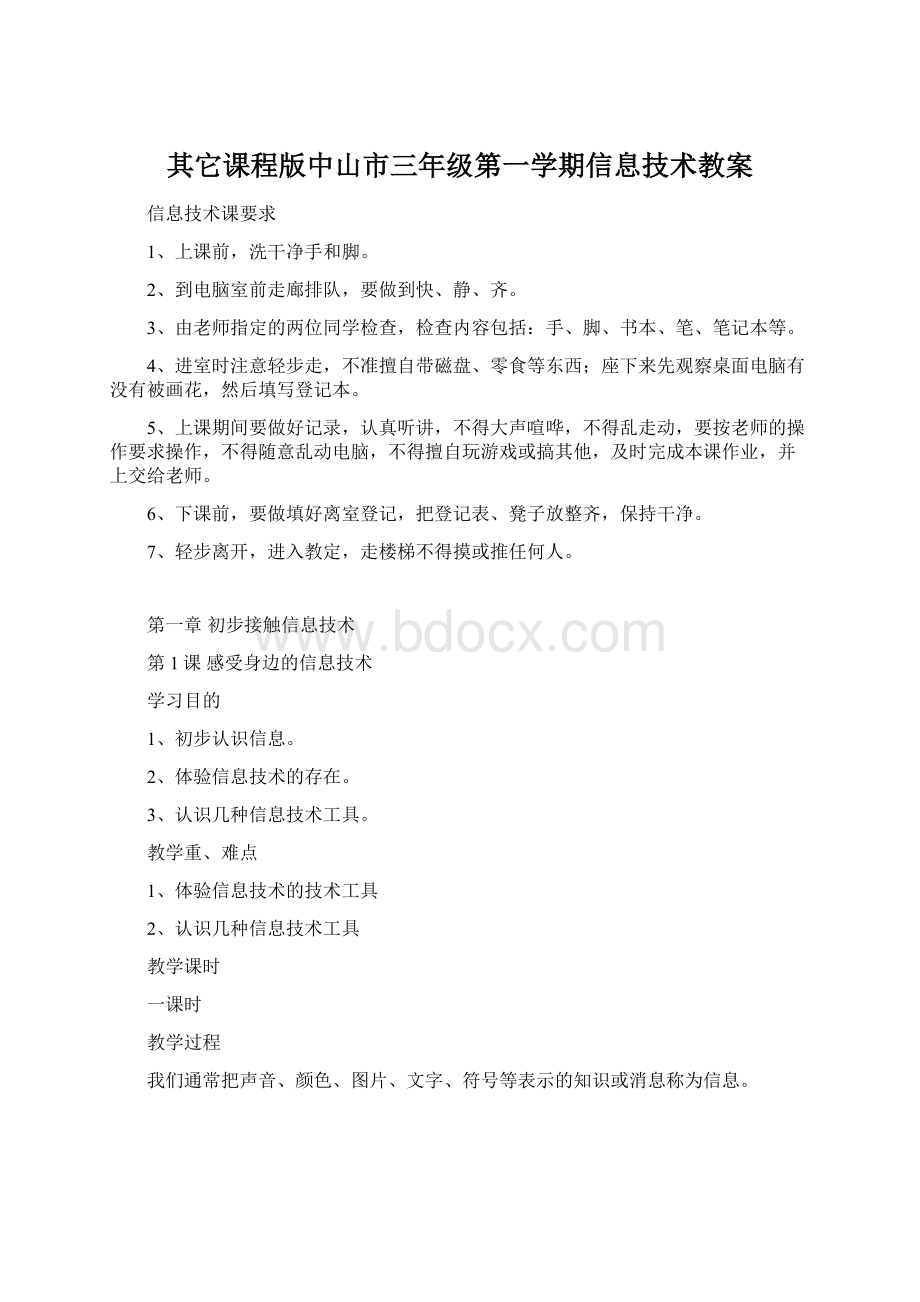
其它课程版中山市三年级第一学期信息技术教案
信息技术课要求
1、上课前,洗干净手和脚。
2、到电脑室前走廊排队,要做到快、静、齐。
3、由老师指定的两位同学检查,检查内容包括:
手、脚、书本、笔、笔记本等。
4、进室时注意轻步走,不准擅自带磁盘、零食等东西;座下来先观察桌面电脑有没有被画花,然后填写登记本。
5、上课期间要做好记录,认真听讲,不得大声喧哗,不得乱走动,要按老师的操作要求操作,不得随意乱动电脑,不得擅自玩游戏或搞其他,及时完成本课作业,并上交给老师。
6、下课前,要做填好离室登记,把登记表、凳子放整齐,保持干净。
7、轻步离开,进入教定,走楼梯不得摸或推任何人。
第一章初步接触信息技术
第1课感受身边的信息技术
学习目的
1、初步认识信息。
2、体验信息技术的存在。
3、认识几种信息技术工具。
教学重、难点
1、体验信息技术的技术工具
2、认识几种信息技术工具
教学课时
一课时
教学过程
我们通常把声音、颜色、图片、文字、符号等表示的知识或消息称为信息。
声音颜色图片
文字符号
说一说
请同学们看看下面3张图片,说一说它们包含着什么信息。
闪电西红柿综合评价手册
二、体验身边的信息技术
获取、存储、传递、分析、处理信息的各种技术都属于信息技术。
比如,我们身边很普遍的电话属于传递信息的一种工具;在学校,老师上课时使用的多媒体,属于传授知识信息的一种技术;在家里,我们了解新闻信息的报纸、电视等都属于传播信息的媒价。
想一想
你有什么方法让久未见面的亲友知道你现在的样子呢?
把你想到的方法分别写在下面的图表中。
第一步:
第二步第三步:
获取信息传递信息存储信息
拍照邮寄保存信件
解决上面问题的过程中,你发现哪些是信息技术呢?
跟同学们交流一下。
随着社会的发展,人类传递信息的技术也在不断地发展。
如今,报纸、图书、电视、广播、录像、DVD、电话等工具已经广泛地用于信息交流和传递,计算机网络更是成为传递、交流信息的主要工具之一。
这些用来传递和交流信息的工具,通常也称为媒体或媒介。
想一想
信息技术给我们的生活带来了哪些方便?
三、接解身边的信息技术工具
照相机、摄像机、电视机等都属于信息技术工具。
其实信息技术的工具还有很多。
音箱可视电话投影仪手机
扫描仪照相机摄录机电视机
说一说
1、说一说你在家里用过哪些信息技术工具。
2、说出教室里的信息技术工具,并在老师指导下尝试操作一下。
随着时代的发展,计算机技术和网络技术已成为信息技术的核心,它们被广泛地应用到人们的生活、工作和学习中。
在以后的学习中,我们将以计算机技术和网络技术作为学习的主要内容。
评一评
请同学们打开书本第7页对比“评一评”中的表格,对照评价表,给自己做一个评价并写一写其他收获。
教学后记:
第2课认识身边的计算机
学习目的
1、初步了解计算机的基本组成。
2、了解计算机的应用。
教学重、难点
1、了解计算机的基本组成。
2、了解计算机的应用。
教学课时
一课时
教学过程
一、认识电脑
计算机的英文名叫Computer,它不但能计算,而且还具有一定的判断、分析和记忆能力。
它能帮助人们做一些工作,因此我们又叫做“电脑”。
现在它已被广泛地地应用到我们的日常生活、工作和学习中了,你知道我们身边哪里能见到计算机吗?
二、计算机的组成
计算机一般由以下几部分组成:
主机、显示器、键盘、鼠标和音箱。
上面我们认识到的只硬件,计算机除了硬件外还包括软件。
如,画图软件、上网软件、游戏软件、多媒体CAI课件等。
说一说
生活中,你还发现有什么设备可以跟计算机连接使用呢?
跟同学们交流一下。
小提示
笔记本电脑是一种小型、方便携带的个人电脑,它把计算机的主机、显示器、键盘、鼠标、音箱等集合在一起。
无论是外出工作还是旅游,都可以随身携带,非常方便。
说一说
你还知道哪些软件呢?
跟同学们交流一下。
三、无处不在的计算机。
科学家数学计算、控制人造卫星、控制导弹发射和飞行、控制自动生产过程、医生助手诊病、天气预报员。
四、我来写。
你还能发现计算机其他的用途吗?
五、阅读《我们身边的计算机》。
六、小结。
评一评
请同学们打开书本第16页对比“评一评”中的表格,对照评价表,给自己做一个评价并写一写其他收获。
教学后记:
第二单元计算机的基本操作
第3课初次体验计算机的操作
学习目的
1、掌握正确开启计算机和关闭计算机的方法。
2、初步认识和学会使用鼠标。
教学重、难点
使用鼠标
教学课时
一课时
教学过程
一、正确的开机。
第一步:
检查电源线,确保它已经与电源插座连接好。
第二步:
如果显示器的电源没有接通,按一下它的电源开。
第三步:
打开主机电源。
二、初步使用鼠标。
鼠标的正确握法:
用食指按住鼠标左键,中指按住鼠标右键,并利用大拇指和无名指、小指一起移动鼠标。
1、鼠标的基本操作方法。
单击:
快速地按一下并松开鼠标的左键。
双击:
快速地连续按两下鼠标左键。
右键单击:
快速地按一下并松开鼠标右键。
指向:
移动鼠标直到指针停留在要选择的项目上。
拖动:
将鼠标指向对象的位置,然后按住左键不放,将它拖到另外的地方。
2、鼠标指针。
表示可以选取或打开目标。
表示可以输入文字。
表示可以选取。
表示正在储存或打开需要等待。
表示所在位置无效。
表示可以搬移物件。
三、练一练。
1、用鼠标左键单击“我的电脑“,看它的颜色是否变深了?
2、Ee用鼠标左键双击“网上邻居”,看看是否有窗口打开?
3、用鼠标右键单击桌面上空白的地方,看看会出现什么?
4、用鼠标左键按住“回收站”不放并在桌面上拖动,看看“回收站”是否移动了?
四、正确的关机。
第一步:
关闭主机电源。
单击“开始”——单击“关闭计算机”——单击“关闭”。
第二步:
切断显示器、音箱、打印机等外部设备的电源。
五、小结。
评一评
请同学们打开书本第24页对比“评一评”中的表格,对照评价表,给自己做一个评价并写一写其他收获。
教学后记:
第4课漫游任务栏
学习目的
1、认识“开始”菜单。
2、学会查看日历和时钟。
3、学会使用“开始”菜单中的程序——计算器
教学重、难点
1、查看时间。
2、启动“开始”菜单中的计算器程序。
教学课时
一课时
教学过程
一、谈话引入
我们学习开机的时候已经见过WindowsXP的桌面,在桌面的下方有一长条,叫做任务栏,计算机的很多操作都离不开它,在前面的学习中,哪些操作用到它呢?
二、认识任务栏
1、“开始”菜单按钮:
启动计算机程序的快捷菜单。
2、快速启动栏:
存放常用程序的快捷方式。
3、应用程序区:
显示已在运行的程序。
4、输入法选择按钮。
5、系统托盘:
通过小图标显示计算机软硬件信息等。
6、时钟:
显示计算机当前的时间。
三、启动“开始”菜单中的程序
1、单击“开始”按钮。
2、指向“所有程序”。
3、从展开的菜单中,指向“附件”。
、
4、从展开的菜单中,单击“计算器”,便可以打开标准计算器窗口。
乘号
除号
清除当前输入
全部清除
退位删除
数值显示框
试一试
使用“计算器”计算下面算式的答案:
(1)287×364-83=
(2)8×16×7=
四、快速启动栏
快速启动,顾名思义就是可以快速地启动软件,我们可以把自己常用的软件设置到这个栏目中。
例如,把“我的电脑”添加到快速启动栏。
1、把“我的电脑”图标往快速启动栏中拖动。
2、快速启动栏中出现一条黑色线时松开鼠标。
3、“我的电脑”图标出现在快速启动栏中。
试一试
快速启动栏里有按钮,它的作用是什么呢?
单击它试试,并跟同学们交流。
我们还可以把“开始”菜单中的程序软件添加到快速启动栏。
例如,把“计算器”添加到快速启动栏中。
1、按住鼠标右键把“计算器”图标往快速启动栏中拖动。
2、快速启动栏上出现黑色线时松开鼠标右键。
3、选择“复制到当前位置”
小提示:
1、把“开始”菜单中的程序添加到快速启动栏时,切记要按住鼠标右键进行拖动,否则该程序将在“开始”菜单中消失。
2、快速启动栏中的程序图标也可以删除。
(1)右键单击要删除的程序图标。
(2)在出现的快捷菜单中单击“删除”。
(3)在出现的对话框中单击“是”。
试一试
1、调整快速启动栏上按钮的排列顺序。
2、从快速启动栏启动它们,感受快速启动栏的妙用。
六、查看时间
计算机的时间工具,不但显示不前的进间,还可以帮你查看日期。
1、双击任务栏上的时钟。
2、选择年份。
3选择月份。
4、选择日期。
5、查看星期。
6、单击“取消”。
试一试
要找一个跟自己同年同月同日生的同学,是一件可能性极小的事情。
如果你出生的那天是星期一,要在班上再找一个星期一出生的同学,概率就大多了。
查一查自己是星期几出生的,班上谁跟你一样?
记下来吧!
练一练
1、使用“计算器”计算下列算式的答案:
(1)59+64-83+72=
(2)24×6÷8=
2、查一查爸爸或者妈妈今年的生日是星期几。
(爸爸/妈妈)的生日:
月日,星期
3、把“我的文档”、“蜘蛛纸牌”添加到快速启动栏中。
七、小结。
评一评
请同学们打开书本第30页对比“评一评”中的表格,对照评价表,给自己做一个评价并写一写其他收获。
教学后记:
第5课窗口中的游戏
学习目的
1、认识窗口的作用,初步掌握对窗口的基本操作方法。
、
2、通过玩纸牌游戏,进一步熟悉鼠标的操作方法。
教学重、难点
玩“纸牌”游戏。
教学课时
一课时
教学过程
一、对话引入。
Windows的中文解释是窗口,那是不是说WindowsXP系统的操作和窗口有关系呢?
没错,WindowsXP是以窗口的形式来工作的,下面我们结合纸牌游戏来学习窗口的知识。
二、窗口的作用。
窗口是计算机执行工作的地方。
三、开启“纸牌”游戏窗口
单击“开始”——指向“所有程序”——指向“游戏”——单击“纸牌”。
四、认识“纸牌”窗口。
标题栏、菜单栏、状态栏、正文区
五、变化的“纸牌”窗口。
1、把鼠标指针移动到标题栏内,拖动鼠标,松开鼠标左键后,观察窗口位置的变化。
2、单击“最小化”按钮,看看“纸牌”窗口是否缩成一个图标进入了任务栏,再单击任务栏中这个图标,看看“纸牌”窗口是否又重新打开了。
3、单击“最小化”按钮,观察觉窗口的变化。
4、窗口变大后,“最大华”按钮是否变成了“还原”按钮。
再单击“还原”按钮,观察窗口的变化。
5、把鼠标指针移动到窗口右下角外,看看指针有什么变化。
指针形状改变之后,拖动鼠标,看看窗口有什么变化。
六、玩“纸牌”游戏。
1、认识游戏规则:
发牌区:
按一下鼠标左键即可发牌。
目标区:
将同花色牌移到这个区时就算过关。
计分计时区。
暂时存放区。
七、练一练
1、在桌面创建“计算器”的快捷方式。
2、打开“我的电脑”、“我的文档”,如书本P38页图5—14所示排列和调整窗口。
八、小结
评一评
请同学们打开书本第38页对比“评一评”中的表格,对照评价表,给自己做一个评价并写一写其他收获。
教学后记:
第6课能干的键盘
学习目的
1、了解键盘各部件的结构与功能。
2、认识写字板。
教学重、难点
认识键盘。
教学课时
二课时
教学过程
一、认识写字用的“笔”。
在计算机上可以用鼠标画图、写字、用键盘输入各种文字,也可以用电子笔直接写字、绘画、还可以用语音输入文字,指挥计算机做事情。
二、认识键盘。
键盘属于计算